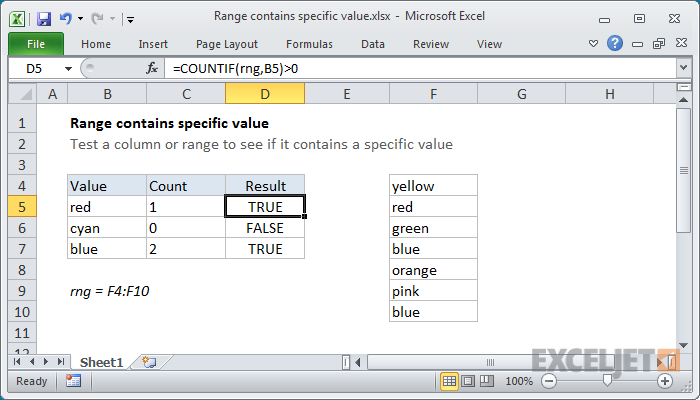Saturs
Protams, diapazona jēdziens programmā Excel ir viens no galvenajiem. Kas tas ir? Mēs visi zinām, ka lapa sastāv no šūnām. Tagad, ja vairāki no tiem satur kādu informāciju, tas ir diapazons. Vienkāršiem vārdiem sakot, tās ir divas vai vairākas dokumenta šūnas.
Diapazoni tiek aktīvi izmantoti formulās, un tos var izmantot arī kā datu avotu diagrammām, diagrammām un citiem vizuāliem informācijas parādīšanas veidiem. Apskatīsim tuvāk, kā strādāt ar diapazonu.
Kā atlasīt šūnas, rindas un kolonnas
Šūna ir elements, kas satur vai var saturēt noteiktu informāciju. Rinda ir šūnas rindā. Kolonna, attiecīgi, kolonnā. Viss ir vienkārši.
Pirms datu ievadīšanas vai noteiktu datu izpildes ar diapazonu, jums jāapgūst, kā atlasīt šūnas, kolonnas un rindas.
Lai atlasītu šūnu, jums jānoklikšķina uz tās. Katrai šūnai ir adrese. Piemēram, to, kas atrodas C kolonnas un 3. rindas krustpunktā, sauc par C3.
Attiecīgi, lai atlasītu kolonnu, jānoklikšķina uz burta, kas parāda kolonnas nosaukumu. Mūsu gadījumā šī ir C kolonna.
Kā jūs varētu nojaust, lai atlasītu rindu, jums jādara tas pats, tikai ar rindas nosaukumu.
Šūnu diapazons: piemērs
Tagad apskatīsim dažas darbības, kuras var veikt tieši diapazonā. Tātad, lai atlasītu diapazonu B2:C4, jums jāatrod šūnas B2 labais stūris, kas mūsu gadījumā kalpo kā augšējā kreisā šūna, un velciet kursoru uz C4.
Svarīgi! Nevis kvadrāts apakšējā labajā stūrī, bet vienkārši, it kā izvelciet šo šūnu. Kvadrāts ir automātiskās pabeigšanas marķieris, tas ir nedaudz atšķirīgs.
Diapazons ne vienmēr sastāv no šūnām, kas atrodas tuvu viena otrai. Lai to atlasītu, jānospiež taustiņš Ctrl un, to neatlaižot, noklikšķiniet uz katras šūnas, kas jāiekļauj šajā diapazonā.
Kā aizpildīt diapazonu
Lai aizpildītu diapazonu ar noteiktām vērtībām, jums jāveic šādas darbības:
- Ievadiet vajadzīgo vērtību šūnā B2. Tas var būt cipars vai teksts. Ir iespējams arī ievadīt formulu. Mūsu gadījumā tas ir numurs 2.
5 - Pēc tam noklikšķiniet uz automātiskās aizpildes marķiera (tikai tas pats lodziņš, uz kuru mēs iepriekš lūdzām neklikšķināt) un velciet to uz leju līdz diapazona beigām.
Rezultāts būs šāds. Šeit mēs esam aizpildījuši visas vajadzīgās šūnas ar cipariem 2.
Automātiskā pabeigšana ir viena no visvairāk pieprasītajām programmām Excel. Tas ļauj ierakstīt diapazona šūnās ne tikai vienu vērtību, bet arī veselu datu kopu, kas atbilst noteiktam modelim. Piemēram, skaitļu sērija ir 2, 4, 6, 8, 10 un tā tālāk.
Lai to izdarītu, mums ir jāievada pirmās divas secības vērtības vertikāli blakus esošajās šūnās un jāpārvieto automātiskās aizpildes marķieris uz vajadzīgo šūnu skaitu.
Tāpat jūs varat aizpildīt diapazonu ar vajadzīgajiem datumiem, kas arī atbilst noteiktam modelim. Lai to izdarītu, ievadīsim datumu 13. gada 2013. jūniju un datumu 16. gada 2013. jūniju ASV formātā.
Pēc tam mēs veicam jau pazīstamo vilkšanu un nomešanu.
Diapazona maiņa
Lai pārvietotu diapazonu, veiciet dažas vienkāršas darbības. Vispirms jums ir jāizvēlas nepieciešamais diapazons un turiet nospiestu vienu no tā apmalēm. Mūsu gadījumā pareizais.
Tad jums vienkārši jāpārvieto tas uz pareizo vietu un jāatlaiž peli.
Diapazona kopēšana un ielīmēšana
Šī ir arī viena no diezgan izplatītajām operācijām, ko Excel lietotāji veic ar diapazoniem.
Lai to izdarītu, jums jāizvēlas diapazons, ar peles labo pogu noklikšķiniet uz tā un noklikšķiniet uz "Kopēt". Varat arī izmantot īsinājumtaustiņus Ctrl + C.
Varat arī atrast īpašu pogu cilnē Sākums grupā Starpliktuve.
Nākamais solis ir ielīmēt vajadzīgo informāciju citur. Lai to izdarītu, jums jāatrod šūna, kas kalpos kā diapazona augšējais kreisais stūris, un pēc tam tādā pašā veidā izsauciet konteksta izvēlni, bet tajā pašā laikā atrodiet vienumu “Ievietot”. Varat arī izmantot standarta Ctrl + V kombināciju, kas darbojas absolūti jebkurā programmā.
Kā ievietot noteiktu rindu vai kolonnu
Rindas vai kolonnas ievietošana tiek veikta līdzīgi. Vispirms tie ir jāizvēlas.
Tikai pēc tam jums ir jānoklikšķina ar peles labo pogu un jānoklikšķina uz pogas "Ievietot", kas atrodas tieši zemāk.
Tādā veidā mums izdevās ievietot rindiņu.
Nosaukts diapazons
Kā norāda nosaukums, nosaukums attiecas uz diapazonu, kuram ir piešķirts nosaukums. Tas ir daudz ērtāk, jo palielina tā informācijas saturu, kas ir īpaši noderīgi, piemēram, ja pie viena dokumenta strādā vairāki cilvēki vienlaikus.
Diapazonam var piešķirt nosaukumu, izmantojot nosaukumu pārvaldnieku, kas atrodams sadaļā Formulas – Definētie vārdi – Vārdu pārvaldnieks.
Bet kopumā ir vairāki veidi. Apskatīsim dažus piemērus.
piemērs 1
Pieņemsim, ka mēs saskaramies ar uzdevumu noteikt preču pārdošanas apjomu. Šim nolūkam mums ir diapazons B2:B10. Lai piešķirtu nosaukumu, jāizmanto absolūtās atsauces.
Kopumā mūsu darbības ir šādas:
- Izvēlieties vajadzīgo diapazonu.
- Dodieties uz cilni “Formulas” un atrodiet tur komandu “Piešķirt nosaukumu”.
- Pēc tam parādīsies dialoglodziņš, kurā jānorāda diapazona nosaukums. Mūsu gadījumā tas ir “Pārdošana”.
- Ir arī lauks “Reģions”, kas ļauj atlasīt lapu, kurā atrodas šis diapazons.
- Pārbaudiet, vai ir norādīts pareizais diapazons. Formulai jābūt šādai: ='1 sezona'!$B$2:$B$10
- Noklikšķiniet uz Labi.
19
Tagad diapazona adreses vietā varat ievadīt tā nosaukumu. Tātad, izmantojot formulu =SUM(pārdošana) jūs varat aprēķināt visu produktu pārdošanas apjomu.
Līdzīgi varat aprēķināt vidējo pārdošanas apjomu, izmantojot formulu = VIDĒJAIS (pārdošana).
Kāpēc mēs izmantojām absolūto adresēšanu? Tā kā tas ļauj programmai Excel kodēt diapazonu, kas kopēšanas laikā nemainīsies.
Dažos gadījumos labāk ir izmantot relatīvu saiti.
piemērs 2
Tagad noteiksim pārdošanas apjomu katrai no četrām sezonām. Ar pārdošanas informāciju var iepazīties 4_sezonas lapā.
Šajā ekrānuzņēmumā diapazoni ir šādi.
B2:B10, C 2: C 10, D 2: D 10, E2:E10
Attiecīgi mums ir jāievieto formulas šūnās B11, C11, D11 un E11.
Protams, lai padarītu šo uzdevumu par realitāti, varat izveidot vairākus diapazonus, taču tas ir nedaudz neērti. Daudz labāk izmantot vienu. Lai padarītu dzīvi tik vieglāku, jums ir jāizmanto relatīvā adresācija. Šajā gadījumā pietiek tikai ar vienu diapazonu, kas mūsu gadījumā tiks saukts par “Seasonal_Sales”
Lai to izdarītu, jums ir jāatver vārdu pārvaldnieks, dialoglodziņā ievadiet nosaukumu. Mehānisms ir vienāds. Pirms noklikšķināšanas uz “OK”, jums jāpārliecinās, vai rindā “Range” ir ievadīta formula ='4sezonas'!B$2:B$10
Šajā gadījumā adresācija ir jaukta. Kā redzat, kolonnas nosaukuma priekšā nav dolāra zīmes. Tas ļauj summēt vērtības, kas atrodas tajās pašās rindās, bet dažādās kolonnās.
Turklāt procedūra ir tāda pati.
Tagad mums ir jāievada formula šūnā B11 =SUM(Sezona_pārdošana). Turklāt, izmantojot automātiskās pabeigšanas marķieri, mēs to pārsūtām uz blakus esošajām šūnām, un tas ir rezultāts.
Ieteikums: ja nospiežat taustiņu F2, kamēr ir atlasīta šūna, kurā ir formula ar diapazona nosaukumu, pareizās šūnas tiks iezīmētas ar zilu apmali.
piemērs 3
Nosauktu diapazonu var izmantot arī sarežģītā formulā. Pieņemsim, ka mums ir liela formula, kurā nosaukts diapazons tiek izmantots vairākas reizes.
=СУММ(E2:E8)+СРЗНАЧ(E2:E8)/5+10/СУММ(E2:E8)
Ja nepieciešams veikt izmaiņas izmantotajā datu masīvā, tas būs jādara trīs reizes. Bet, ja jūs piešķirat diapazonam nosaukumu pirms izmaiņu veikšanas tiešā veidā, tad pietiek ar to nomainīt nosaukumu pārvaldniekā, un nosaukums paliks nemainīgs. Tas ir daudz ērtāk.
Turklāt, ja sākat rakstīt diapazona nosaukumu, programma Excel to automātiski ieteiks kopā ar citām formulām.
Automātiskie diapazoni
Bieži vien, strādājot ar informāciju izklājlapā, nav iespējams iepriekš zināt, cik daudz datu tiks savākts. Tāpēc mēs ne vienmēr zinām, kuru diapazonu piešķirt konkrētam nosaukumam. Tādēļ varat iestatīt, lai diapazons automātiski mainītos atkarībā no ievadītā datu daudzuma.
Pieņemsim, ka esat investors un jums jāzina, cik daudz naudas jūs kopumā saņēmāt, veicot ieguldījumu konkrētajā objektā. Un pieņemsim, ka jums ir šāds ziņojums.
Lai to izdarītu, ir funkcija "Dinamiskie nosaukumi". Lai to piešķirtu, jums jāveic šādas darbības:
- Atveriet logu Piešķirt nosaukumu.
- Aizpildiet laukus, kā parādīts ekrānuzņēmumā.
26
Ir svarīgi atzīmēt, ka diapazona vietā tiek izmantota formula ar funkciju APGLABĀŠANA kopā ar funkciju CHECK.
Tagad jums jāievada funkcija SUM ar diapazona nosaukumu kā argumentu. Kad esat to izmēģinājis praksē, varat redzēt, kā summa mainās atkarībā no ievadīto elementu skaita.
Kā redzat, ir daudz interesantu veidu, kā mijiedarboties ar diapazoniem. Mēs ceram, ka jums patika šī rokasgrāmata no pamatiem līdz profesionalitātei un noderēja.